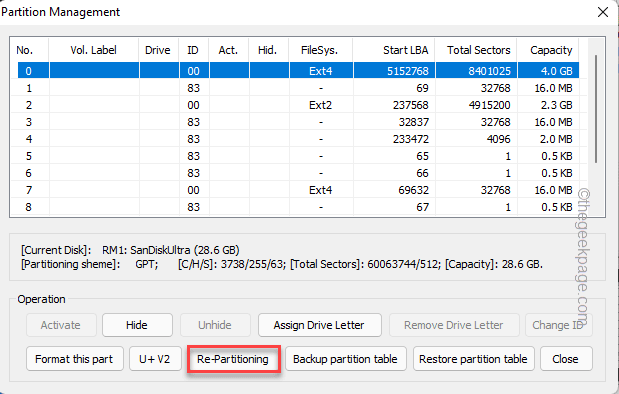Mange brugere oplever denne fejlmeddelelse ganske ofte, ” USB-enhed genkendes ikke. Den sidste USB-enhed, du tilsluttede til denne enhed, fungerede ikke, og windows genkender den ikke“. Denne fejlmeddelelse dukker op, når du prøver at tilslutte et pen-drev, printer osv. Denne fejl opstår, når din pc ikke genkender den eksterne enhed.
Selvom denne fejlmeddelelse er nyttig, hvis den eksterne lagerenhed, scanneren eller kameraet virkelig er ødelagt, er det også kendt at producere falske alarmer til tider. Chancerne er, at enheden er helt fin, men du ser stadig fejlen, som kan være irriterende.
Selvom det foreslås at holde USB-underretningerne tændt, men hvis fejlen dukker op nu og da, og hver gang du tilslutter en ekstern enhed, kan du deaktivere USB-fejlmeddelelser i din Windows 10 PC.
Lad os se hvordan.
Løsning: Via appen Indstillinger
Trin 1: Gå til Start knap på skrivebordet, og klik på Indstillinger i genvejsmenuen, der er placeret over Strøm mulighed.

Trin 2: I Indstillinger klik på Enheder.
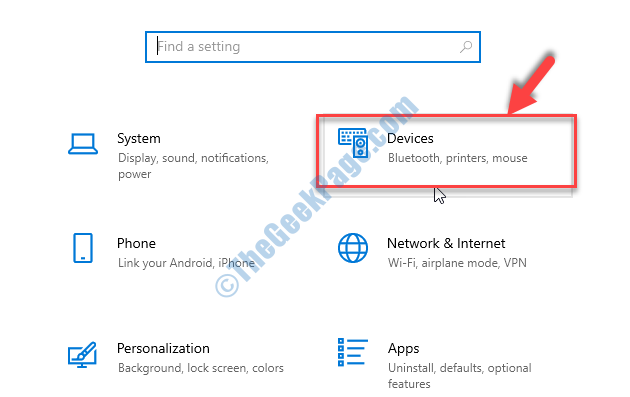
Trin 3: I det næste vindue i venstre side af ruden skal du rulle ned og klikke på USB. Fjern markeringen i feltet ud for på højre side af vinduet Giv mig besked, hvis der er problemer med at oprette forbindelse til USB-enheder.
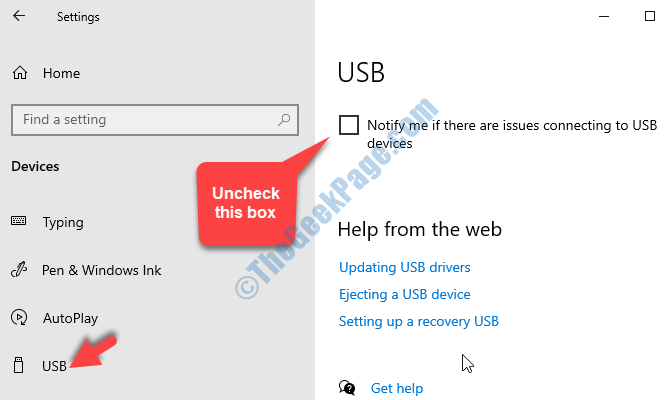
Det er alt. Nu skal USB-fejlmeddelelser ikke vises igen på din Windows 10-pc, når du indsætter en ekstern enhed eller en USB-enhed, næste gang.